Immer wieder erreicht uns die Frage, was die Backuplösung Backupchain überhaupt kann und wie die Trialversion eingerichtet und genutzt werden kann.
Um Sie von der Einfachheit und Leistungsfähigkeit der Software zu überzeugen, finden Sie im Folgenden ein Beispiel der Sicherung einer VMware im laufenden Betrieb. Das besondere daran ist, dass Sie das Backup als sofort startbare Kopie Ihrer VMware vorliegen haben! Diese Methode ist beispielsweise sinnvoll, um redundante VMs zu halten, die im Fall des Ausfalls des Masters sofort einspringen können.
Dazu laden Sie sich die freie Trialversion direkt von der Herstellerseite
Vorgehensweise:
Schritt 1: Erstellen Sie eine Sicherungsaufgabe für VMware. Wählen Sie statt "Universelle Sicherung" die Auswahl "VMware Sicherung".
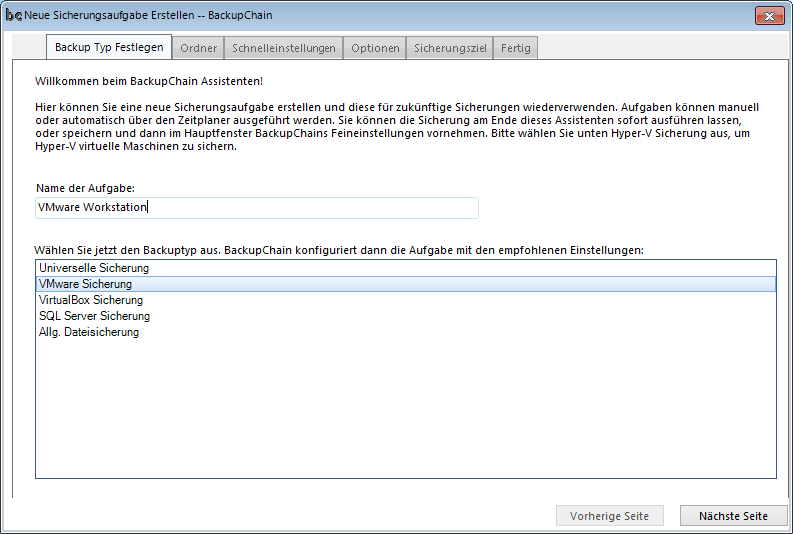
Schritt 2: Wählen Sie alle Verzeichnisse, welche VM-Dateien enthalten. Wählen Sie alle VMs, die sie replizieren möchten.
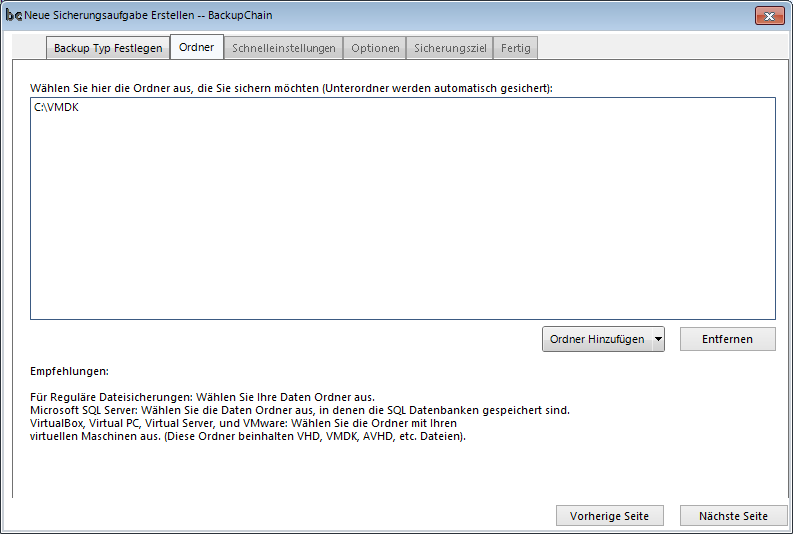
Schritt 3: Bei Bedarf können Sie hier das granulare Backup nutzen. Sichern Sie hiermit Dateien oder Ordner innerhalb eines VM Systems (optional).
 select source folder inside virtual machine VMDK.png)
Schritt 4: Verwenden Sie die vorgeschlagenen Einstellungen oder nehmen Sie benutzerdefinierte Einstellungen vor.
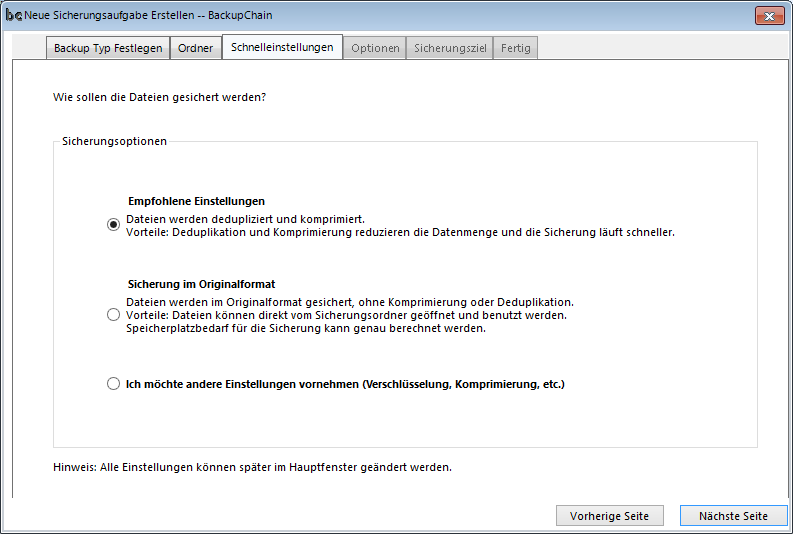
Schritt 5: Legen Sie den Zielordner für das Backup fest.
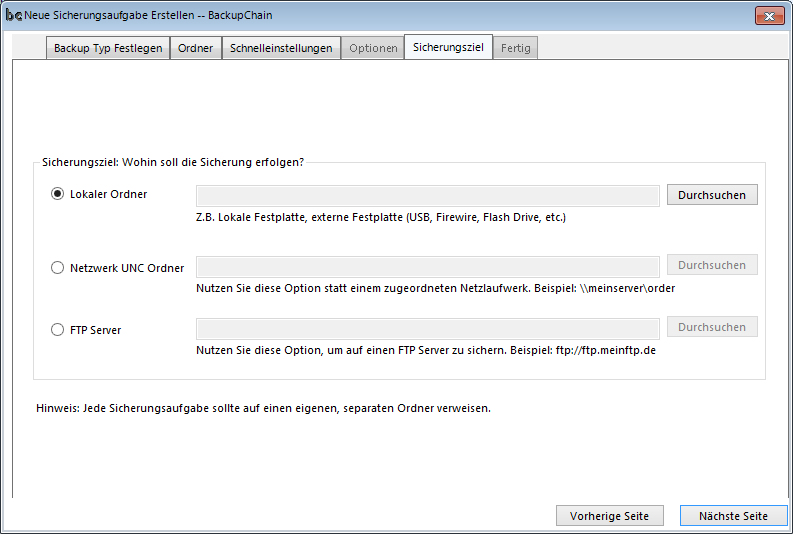
Schritt 6: Speichern Sie die Sicherungsaufgabe ab. Sie haben jetzt die Möglichkeit, die Aufgabe nochmals zu ändern oder sofort zu starten.
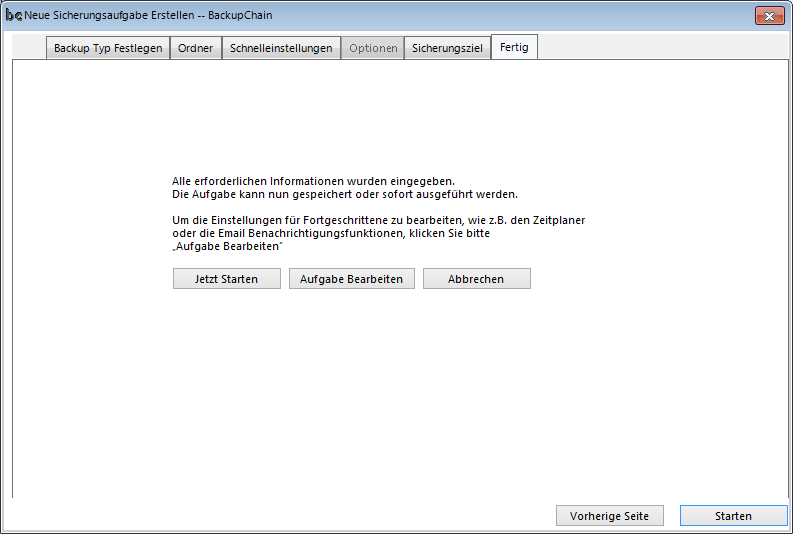
Schritt 7: Aufbewahrungseinstellungen: wählen Sie hier nicht "Aufbewahrungszeitraum" für VM Backups. Diese Option würde Dateien nach Alter löschen, wodurch die Backups unter Umständen nicht vollständig sind. Wählen Sie hier "Anzahl der Sicherungen". Es wird jetzt immer die festgelegte Anzahl von kompletten Sicherungen aufbewahrt.
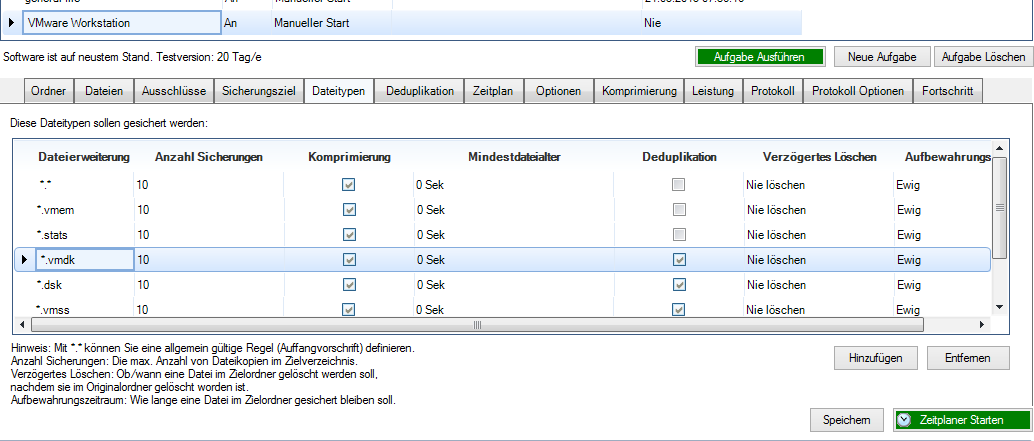
Schritt 8: Legen Sie zeitgesteuerte Sicherungen fest (optional).
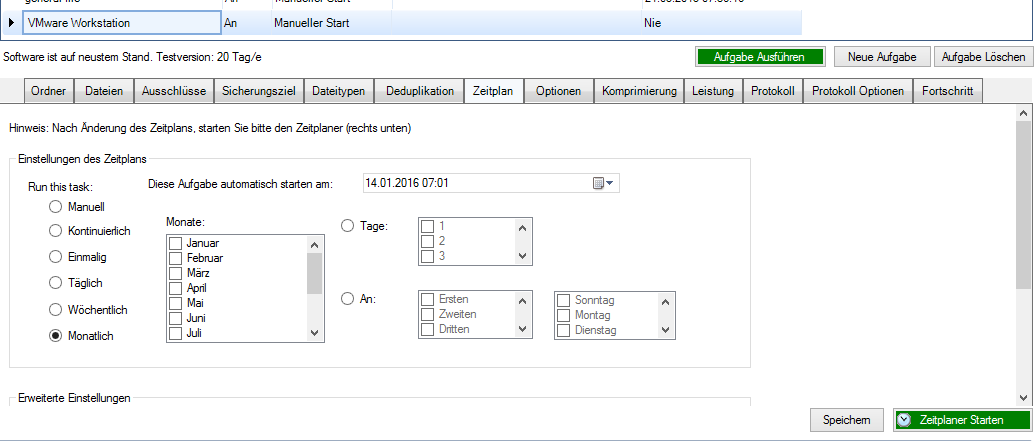
Schritt 9: Legen Sie Einstellungen für die Deduplikation fest. Diese Einstellung ist aber nur ratsam, wenn man ausreichend Speicherplatz für Backups hat (optional).
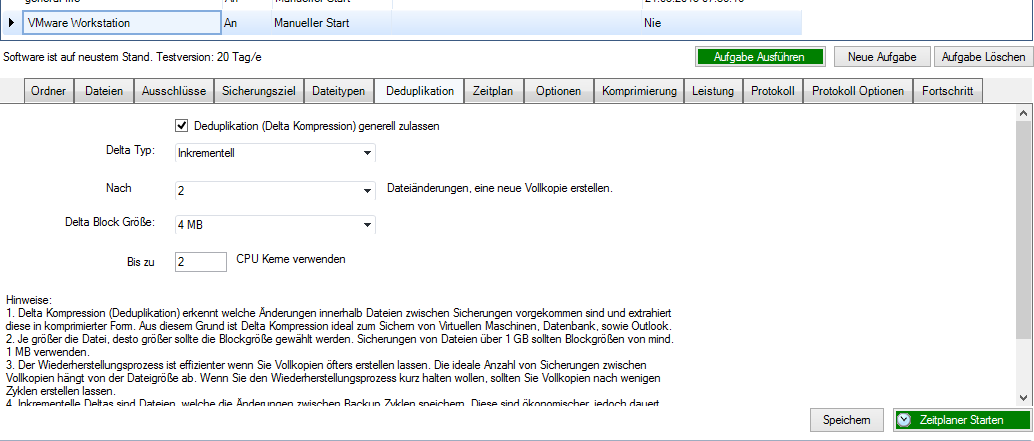
Schritt 10: Starten Sie die Sicherungsaufgabe entweder sofort oder zeitgesteuert mit dem Scheduler.
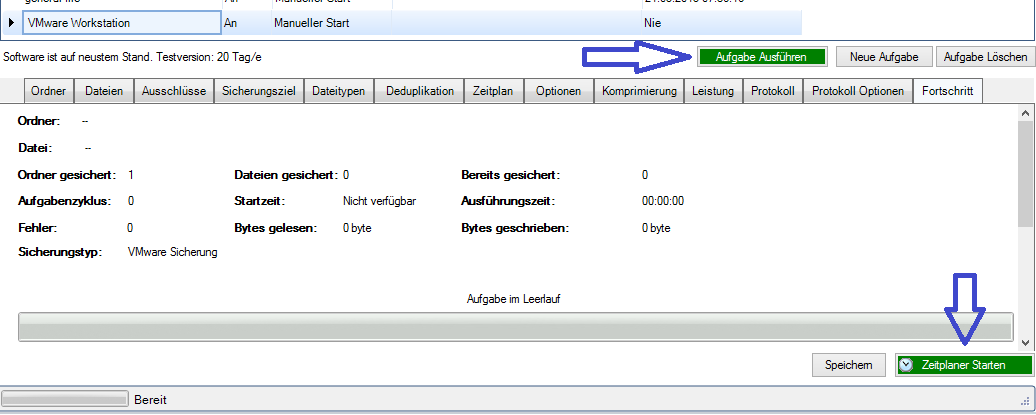
Wie Sie sehen, ist es sehr einfach, Ihre Daten effizient zu sichern.
Weitere Informationen, auch zum Erwerb der Software erhalten Sie beim deutschsprachigen DACH-Partner KAPA Computer GmbH.